Word文档中插入页码
Word文档中插入页码
动画演示:

①单击菜单栏中插入→页码...,打开页码对话框。
②在位置下拉列表框中根据你自己的需要来选择页码放置的位置。
③在对齐方式下拉列表框中选择你所需要的页码在页面中的对齐方式,其中内侧和外侧表示在双面打印时,不论奇数页还是偶数页,页码插入位置分别在页面的内侧和外侧。
④选中首页页码复选框,则页码从TuLaoShi.com文档第一页开始显示,如果清除此复选标记,将从文档次页显示页码,但页码仍从2开始。
⑤查看右边的预览图查看页码显示效果,单击确定,即可将页码插入文5档的指定位置。
提示:
①在正文中,无法对使用上述方法所插入的页码进行编辑,如果要对页码进行修改,需切换到页眉页脚视图。
...[ 查看全文 ]
2016-04-01
标签: